როდესაც Apple აგრძელებდა უფასო და მოიცავდა აპებისა და სერვისების რეჟიმის გაძლიერებას, ერთი რამ აკლდა. მათ, ვისაც ინტერნეტში iCloud-ის სხვადასხვა ფუნქციებზე წვდომა სურდა, ფუნქციების შეზღუდული ნაკრები შეხვდა. ამან, არსებითად, შესთავაზა ინტერნეტიდან არასტარტერად შესვლის შესაძლებლობა.
შინაარსი
- დაკავშირებული კითხვა
-
რა არის ახალი iCloud ინტერნეტში 2020 წელს?
- აქ მოცემულია iCloud.com-ის რა ფუნქციების სია, რომლებზეც შეგიძლიათ წვდომა ბრაუზერიდან iPhone-ზე ან iPod-ზე:
-
როგორ გამოვიყენოთ iCloud.com თქვენს iPhone-ზე ან iPad-ზე
- iCloud ფოტოები
- შეხსენებები
- შენიშვნები
- იპოვნეთ iPhone
-
დასკვნა
- დაკავშირებული პოსტები:
დაკავშირებული კითხვა
- როგორ შეხვიდეთ iCloud.com-ში თქვენს iPhone-ზე ან iPad-ზე
- რა არის iCloud Drive და რით განსხვავდება ის iCloud-ისგან?
- როგორ გავათავისუფლოთ iCloud Storage – 5 ძირითადი რჩევა
- iCloud-ის გამოყენება ჩემი iPhone, iPad ან Mac-ის საპოვნელად
- როგორ დარეგისტრირდეთ iCloud-ზე (განახლებულია 2020 წელს)
- როგორ გააუქმოთ თქვენი iCloud გამოწერა მონაცემთა დაკარგვის გარეშე
თუმცა, იმის გამო, რომ აპლიკაციები, რომლებსაც ჩვენ ყოველდღიურად ვიყენებთ, გაუმჯობესდა, Apple-მა ნაწილობრივ გადაიტანა ყურადღება. იდეა ისაა, რომ ყველას, ვისაც სურს წვდომა iCloud-ზე ბრაუზერიდან, შეუძლია ამის გაკეთება და მაინც ჰქონდეს მყარი გამოცდილება. ეს მიგვიყვანს დღევანდელ დიდ განახლებამდე iCloud.com-ისთვის.
ახლა თქვენ შეგიძლიათ გამოიყენოთ თქვენი iPhone, iPad ან თუნდაც Android მოწყობილობა, რომ შეხვიდეთ iCloud.com-ში და გააკეთოთ ბევრად მეტი, ვიდრე ადრე.
რა არის ახალი iCloud ინტერნეტში 2020 წელს?
ცოტა ხნის წინ, თქვენ შეხვალთ iCloud.com-ში თქვენი iPhone-დან ან iPad-იდან და შეგხვდებათ არეულობა. რა თქმა უნდა, თქვენ შეგეძლოთ ტექნიკურად გახსნათ სხვადასხვა აპლიკაციები და სერვისები, მაგრამ სხვა ბევრი რამის გაკეთება არ შეგეძლოთ.
ეს ასე აღარ არის, რადგან iCloud iPhone-სა და iPad-ზე მნიშვნელოვნად გაუმჯობესდა. სინამდვილეში, ეს ახალი განახლება საშუალებას გაძლევთ ატვირთოთ ფოტოები პირდაპირ iCloud Photos-ში, სხვა ფუნქციების გამოყენებასთან ერთად.
აქ მოცემულია iCloud.com-ის რა ფუნქციების სია, რომლებზეც შეგიძლიათ წვდომა ბრაუზერიდან iPhone-ზე ან iPod-ზე:
- ფოტოები
- შენიშვნები
- შეხსენებები
- იპოვნეთ iPhone
ეს შეთავაზება არ არის ისეთი დიდი, როგორც როცა ეწვიეთ iCloud სადესანტო გვერდს თქვენი დესკტოპის კომპიუტერიდან ან iPad-იდან (iPadOS 13+-ის გამოყენებით). რამდენიმე მნიშვნელოვანი გამოტოვება მოიცავს iCloud Drive, Contacts და Calendar. თუმცა, თუ თქვენ უკვე წვდებით მათ iPhone-დან ან iPad-იდან, მაშინ ნამდვილად არ უნდა არსებობდეს მათზე წვდომის საფუძველი.
ამ ახალი ფუნქციების ნაკრების აშკარა სარგებელი მოდის მათთვის, ვისაც აქვს მეორადი მობილური ტელეფონი სისტემაში შესული პირადი ინფორმაციის გარეშე. მაგრამ მათთვის, ვინც (ჩემსავით) ატარებს როგორც Android მოწყობილობას, ასევე iPhone-ს, ახლა შეგიძლიათ iCloud-ის ნაწილებზე წვდომა Android მოწყობილობიდან.
როგორ გამოვიყენოთ iCloud.com თქვენს iPhone-ზე ან iPad-ზე
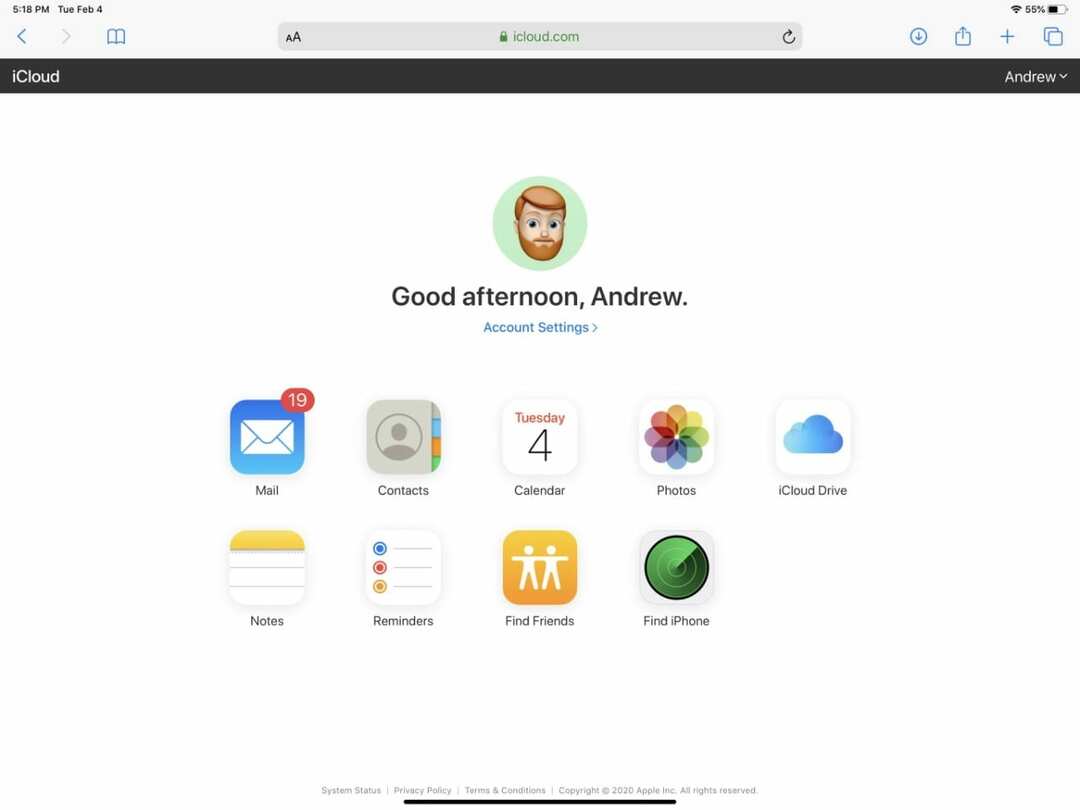
მარტივიდან დაწყებული, თქვენი iPad-ის სხვადასხვა iCloud აპლიკაციების გამოყენება იგივეა, რაც თქვენს Mac-ზე ან დესკტოპ კომპიუტერზე. თქვენ გაქვთ წვდომა ყველა ნორმალურ სერვისზე, მათ შორის Find Friends, iCloud Drive და Find iPhone.
თქვენ შეგიძლიათ მარტივად გახსნათ iCloud Photos და შემდეგ ატვირთოთ თქვენი ბოლო სურათები თქვენს ბიბლიოთეკაში იქიდან. რა თქმა უნდა, თუ ჩართული გაქვთ სარეზერვო ასლები, მაშინ ამაზე ფიქრი ნამდვილად არ დაგჭირდებათ. მაგრამ კიდევ ერთხელ, თუ გჭირდებათ მეორადი Apple ID-ზე წვდომა, ეს შესანიშნავი გზაა თქვენი სხვადასხვა აპებისა და სერვისების მართვისთვის.
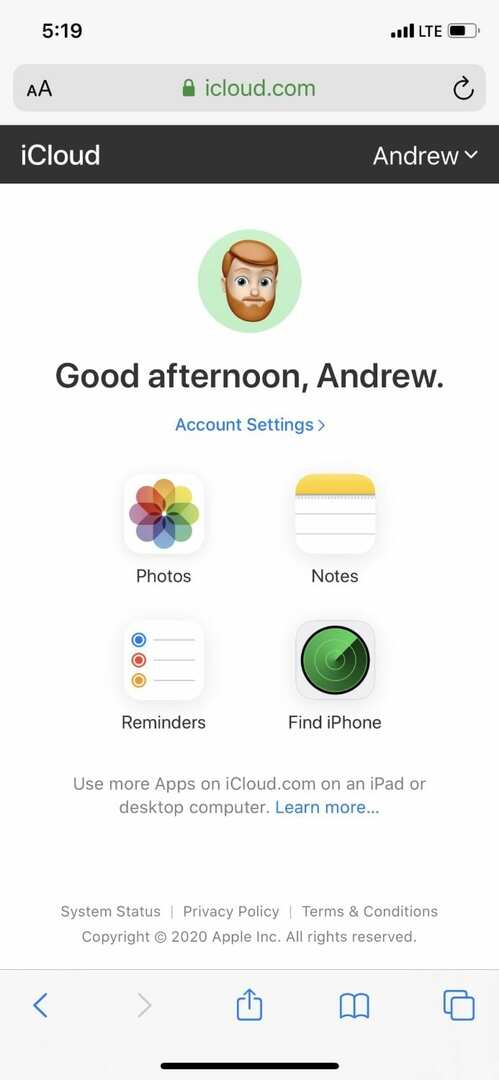
ცვლილებები ნამდვილად ხდება, როდესაც ცდილობთ iPhone-დან იმავე აპებზე წვდომას. როგორც ზემოთ აღვნიშნეთ, თქვენ გეძლევათ წვდომა მხოლოდ ფოტოებზე, შენიშვნებზე, შეხსენებებზე და იპოვეთ iPhone-ზე. აქ მოცემულია დეტალური აღწერა, თუ რა არის შესაძლებელი თითოეული ვებ აპისთვის:
iCloud ფოტოები
ფოტოების ხატულაზე შეხებით გადაგიყვანთ თქვენს iCloud Photos ბიბლიოთეკაში. ნაცნობი, მაგრამ ძირითადი ინტერფეისი წარმოდგენილი იქნება თქვენს მობილურ Safari ბრაუზერში. ბოლოში თქვენ გაქვთ სამი განყოფილება:
- ფოტოები - თქვენი iCloud Photos ბიბლიოთეკის ნახვა და რედაქტირება
- iCloud ბმულები - შექმენით და გააზიარეთ ფოტოები მეგობრებთან და ოჯახთან ერთად
- ალბომები - იხილეთ და მოაწყვეთ შექმნილი ალბომები. თქვენ ასევე შეგიძლიათ შექმნათ ახალი ალბომი ამ ხედიდან.
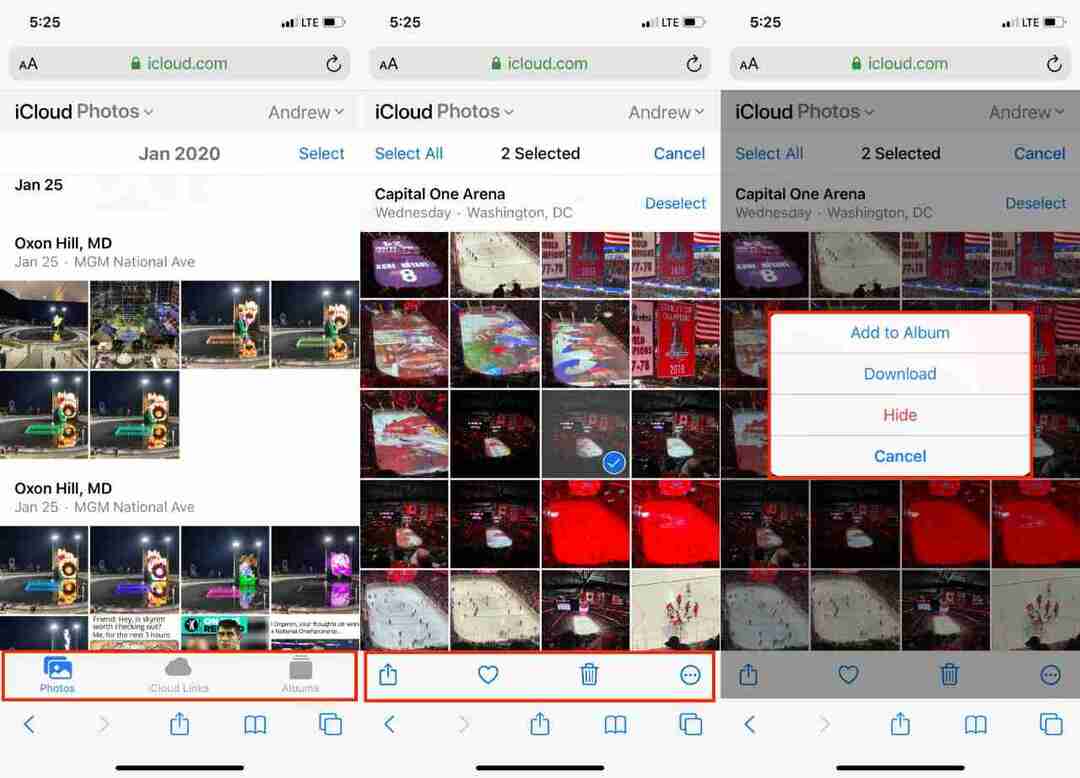
ზედა მარჯვენა კუთხეში Apple-მა მოათავსა ღილაკი "Select", რომელიც საშუალებას გაძლევთ გადახედოთ და აირჩიოთ რამდენიმე ფოტო. სურათის (ან რამდენიმე სურათის) არჩევის შემდეგ, ახალი გაზიარების ფურცლის მენიუ გამოჩნდება გაზიარების ხატულა, ფავორიტი, ნაგავი და სამი წერტილიანი მენიუს ღილაკი. ამ მენიუდან თქვენ შეძლებთ გააკეთოთ შემდეგი:
- ალბომში დამატება
- ჩამოტვირთვა
- დამალვა
- გაუქმება
ასევე შეგიძლიათ დაბრუნდეთ ფოტოების მთავარ ეკრანზე და დააწკაპუნოთ უკვე არჩეულ ფოტოზე არჩევის გაუქმებაზე და აირჩიოთ სხვა. და ბოლოს, თუ თქვენ ხართ ფოტოების გვერდის ბოლოში, არის პატარა ღილაკი "ატვირთვა", რომელიც შეგიძლიათ იპოვოთ.
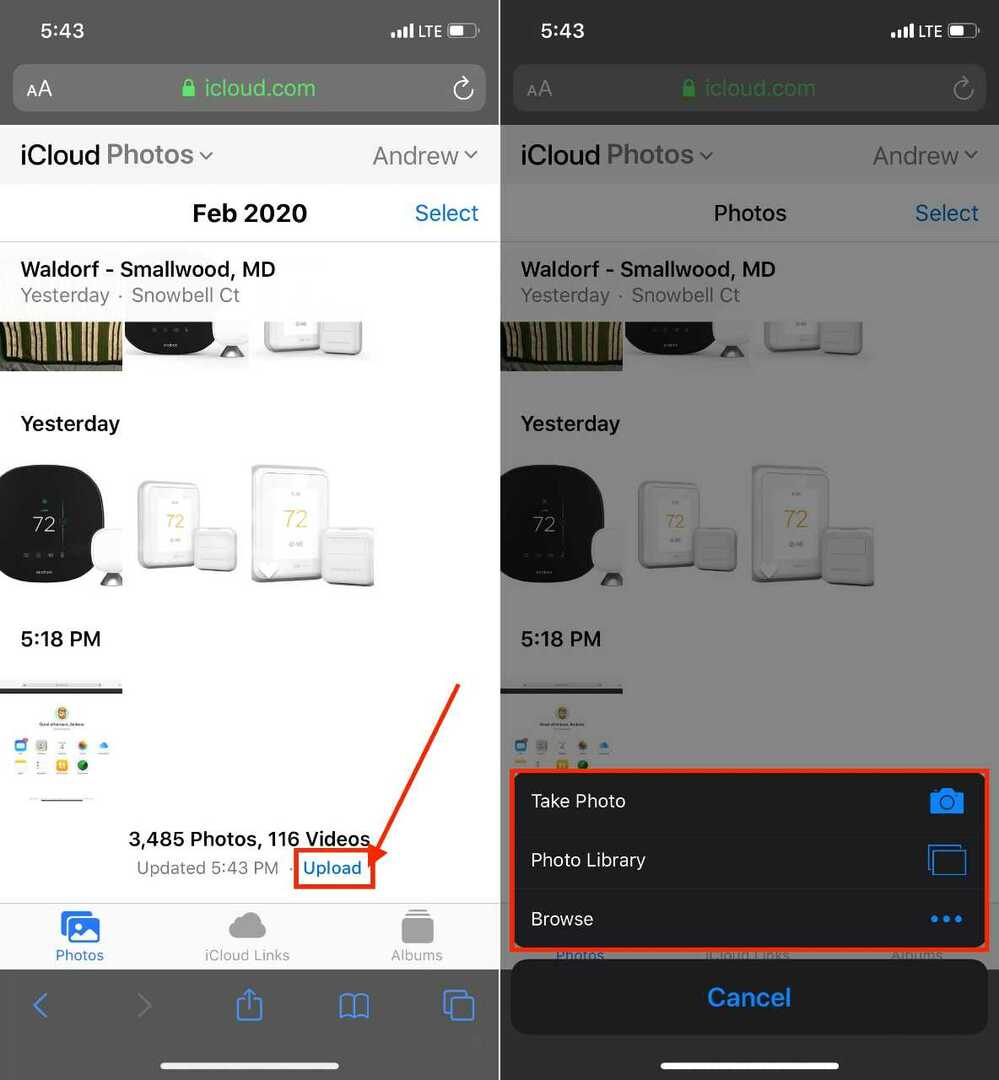
ამ ღილაკზე დაჭერა საშუალებას გაძლევთ ატვირთოთ ფოტოები პირდაპირ iCloud Photo Library-ში ბრაუზერიდან. Შენ შეგიძლია Ფოტოს გადაღება, გახსნა ფოტო ბიბლიოთეკა, ან დათვალიერება ფაილების აპი სწორი სურათის ასატვირთად.
შეხსენებები
იმ პირობით, რომ თქვენ უკვე დააყენეთ თქვენი შეხსენებების სიები, აქ შეგიძლიათ მათზე წვდომა Safari-დან. სიები ავტომატურად გამოჩნდება, მათ შორის ყველა საქაღალდე, რომელიც თქვენ შექმენით.
ასე რომ, თუ ვერ ხედავთ შეხსენებებს, როგორც შეთავაზებას, შექმენით ახალი შეხსენება თქვენს მოწყობილობაზე Reminder აპით და შემდეგ კვლავ შედით icloud.com-ში.
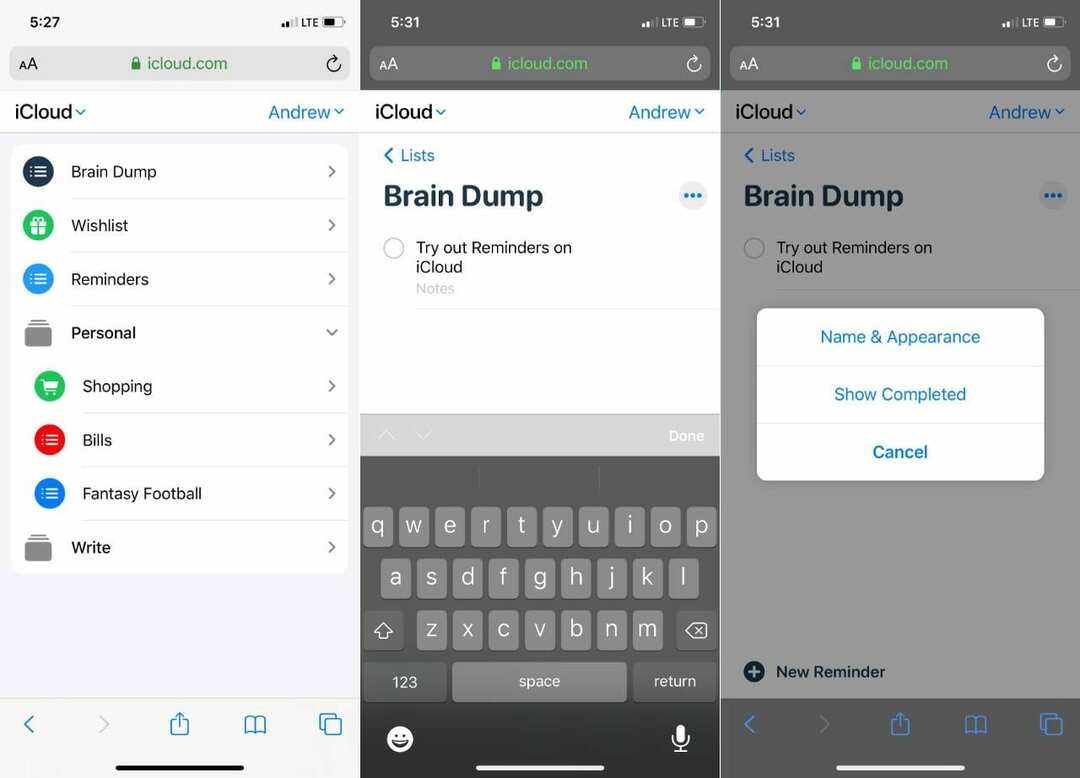
სამწუხაროდ, თქვენ ვერ შეძლებთ ახალი სიების შექმნას ამ ხედიდან. ამის ნაცვლად, თქვენ მოგიწევთ დაეყრდნოთ უკვე შექმნილ სიებს, ან დაელოდოთ მოგვიანებით, რომ დაამატოთ ახალი.
სიის გახსნისას დაინახავთ იმ ამოცანების ჩამონათვალს, რომლებზეც უნდა იმოქმედოთ და კიდევ რამდენიმე ვარიანტს. ყოველი გვერდის ბოლოში გამოჩნდება ღილაკი, რომელიც ამბობს „+ ახალი შეხსენება“, რაც აადვილებს ახალი შეხსენების დამატებას.
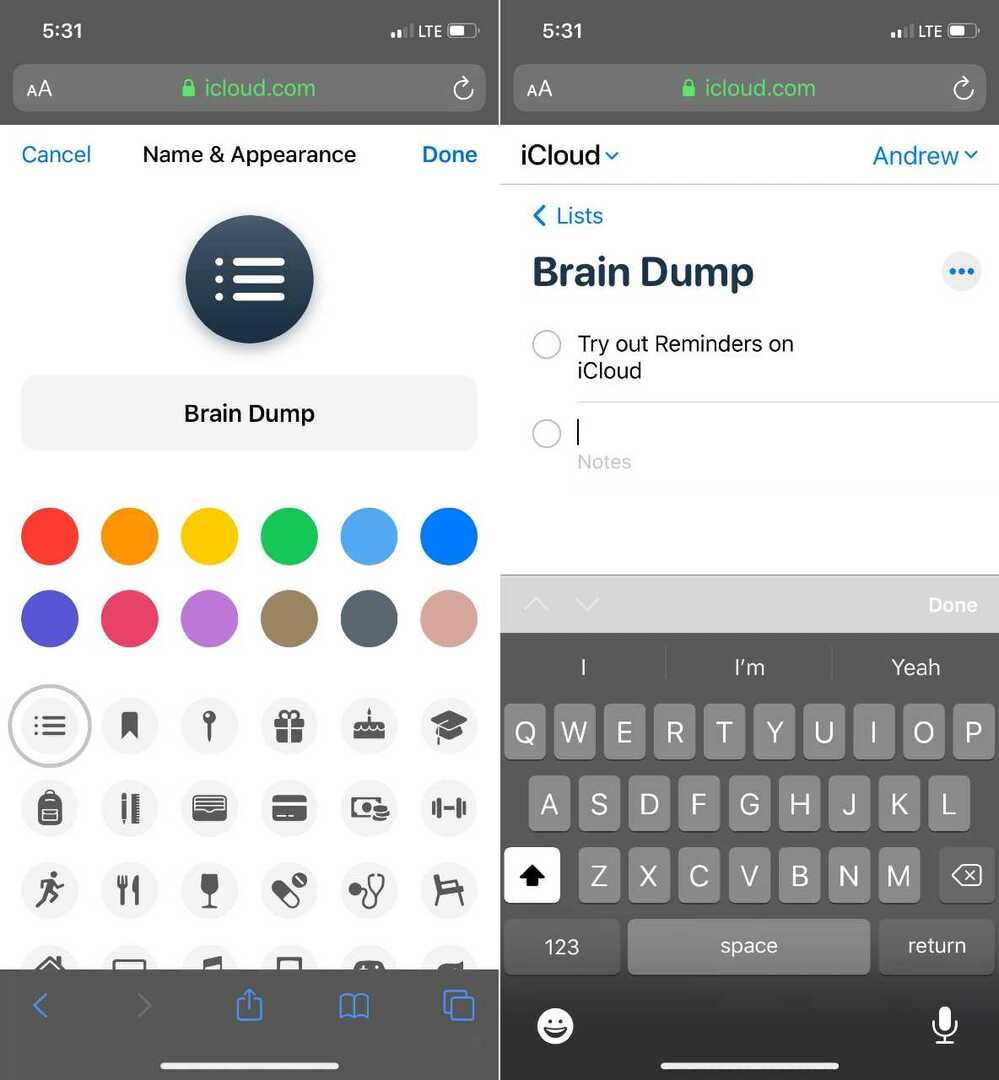
ასევე არის სამი წერტილიანი გადასასვლელი ღილაკი იმავე ხაზზე, როგორც სიის სათაური. ეს გაძლევთ შესაძლებლობას შეცვალოთ სახელი და გარეგნობა, აჩვენოთ დასრულებული (დავალებები) და გააუქმოთ.
ახალი შეხსენების დამატებისას, ეს საკმაოდ ძირითადია, რადგან ვადის დამატებაც კი არ შეგიძლიათ. თუმცა, Apple შესაძლებელს ხდის საჭიროების შემთხვევაში დავალებაზე დამატებითი შენიშვნების დამატება. ამის შემდეგ, შეგიძლიათ გაიაროთ და შეამოწმოთ თქვენი შეხსენებები პირდაპირ Safari-დან.
შენიშვნები
Reminders აპის პარალელურად, თქვენს ყველა სინქრონიზებულ iCloud Note-ზე წვდომის შესაძლებლობა უზარმაზარია. ამ განყოფილების გახსნისას შეგიძლიათ ნახოთ ყველა და ყველა საქაღალდე, რომელიც უკვე შექმენით.
გარდა ამისა, მომხმარებლებს შეუძლიათ შექმნან ახალი შენიშვნა, დაარედაქტირონ უკვე არსებული შენიშვნები და მოძებნონ ნებისმიერი შენიშვნა. ახალი ჩანაწერის შექმნისას თქვენ გეძლევათ რამდენიმე ნაცნობი კონტროლი, რომელიც შეგიძლიათ იპოვოთ მშობლიურ Notes აპში.
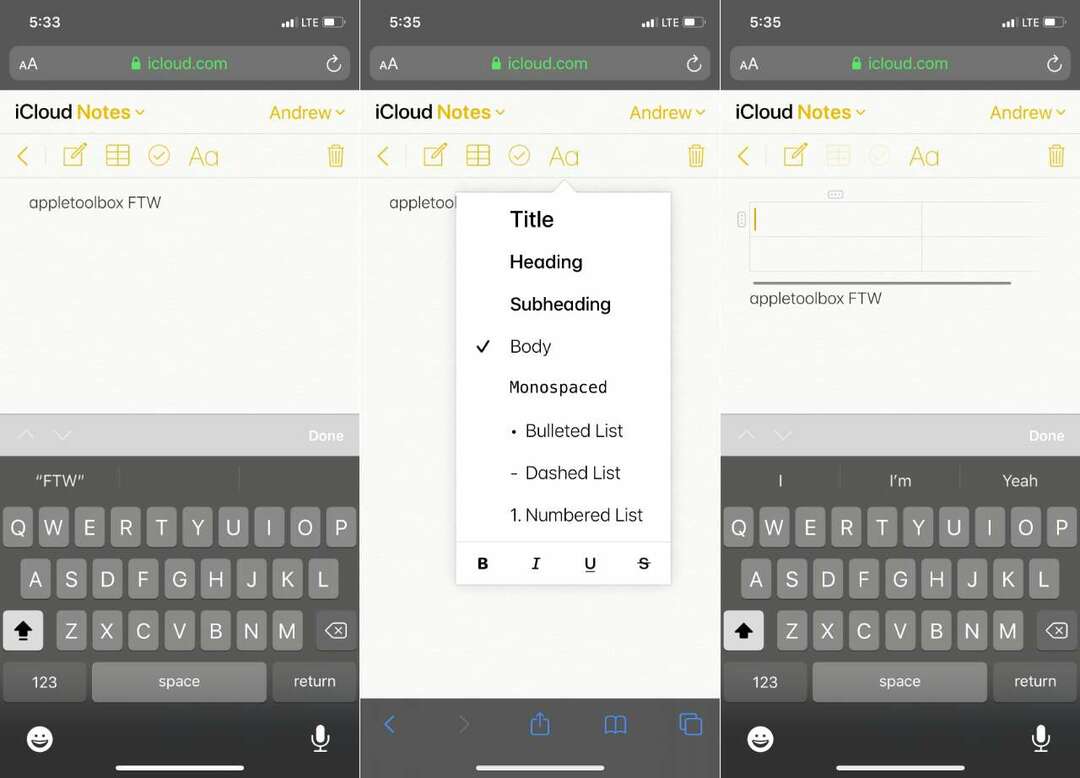
ზედა, თქვენ გაქვთ შემდეგი პარამეტრები:
- უკან ისარი – გადაგიყვანთ წინა ეკრანზე.
- ხატულა დაწერე - მყისიერად შექმენით ახალი შენიშვნა უკან ნავიგაციის გარეშე.
- ბადე – სწრაფად შექმენით ცხრილი ჩანაწერში.
- მოსანიშნი ველი - შექმენით საკონტროლო სია თქვენს შენიშვნებში არსებული ნივთებიდან.
- შრიფტი - შეცვალეთ შრიფტის სტილი ჩანაწერიდან, რომელსაც არედაქტირებთ.
- Ნაგვის ურნა - მომენტალურად წაშალეთ შენიშვნა, რომელსაც არედაქტირებთ ან შექმნით.
კონტროლის რაოდენობა, რომელსაც Apple იძლევა Safari-ზე Notes-ის გამოყენებისთვის, საკმაოდ ძლიერია. არც ისე ბევრი ფუნქცია აკლია ჩაშენებულ Notes აპთან შედარებით. მიუხედავად ამისა, ეს, სავარაუდოდ, არ იქნება საბოლოო გამოსავალი, არამედ მხოლოდ ერთ-ერთი გამოსავალი, რომელიც ცოტა ხანში დაგეხმარებათ.
იპოვნეთ iPhone
საბოლოო ვარიანტი, რომელიც მოცემულია მათთვის, ვინც იყენებს მობილური iCloud სადესანტო გვერდს Safari-ში არის Find iPhone. საინტერესოა, რომ Apple-ს ჯერ არ შეუცვლია სახელი "Find My", როგორც ეს გაკეთდა ადგილობრივად.
Find iPhone-ის ხატულაზე დაჭერის შემდეგ, თქვენ კვლავ უნდა შეხვიდეთ თქვენს Apple ID-ში. თუ ჩართული გაქვთ ორფაქტორიანი ავთენტიფიკაცია, გაგრძელებამდე დაგჭირდებათ დამადასტურებელი კოდის შეყვანა.
შესვლის შემდეგ, თქვენ მოგეცემათ მიმოხილვა თქვენი სხვადასხვა მოწყობილობების შესახებ. ბუნებრივია, მათ დასჭირდებათ სისტემაში შესვლა და ცოტა წვენის მიღება, რათა ნახოთ სად არიან.
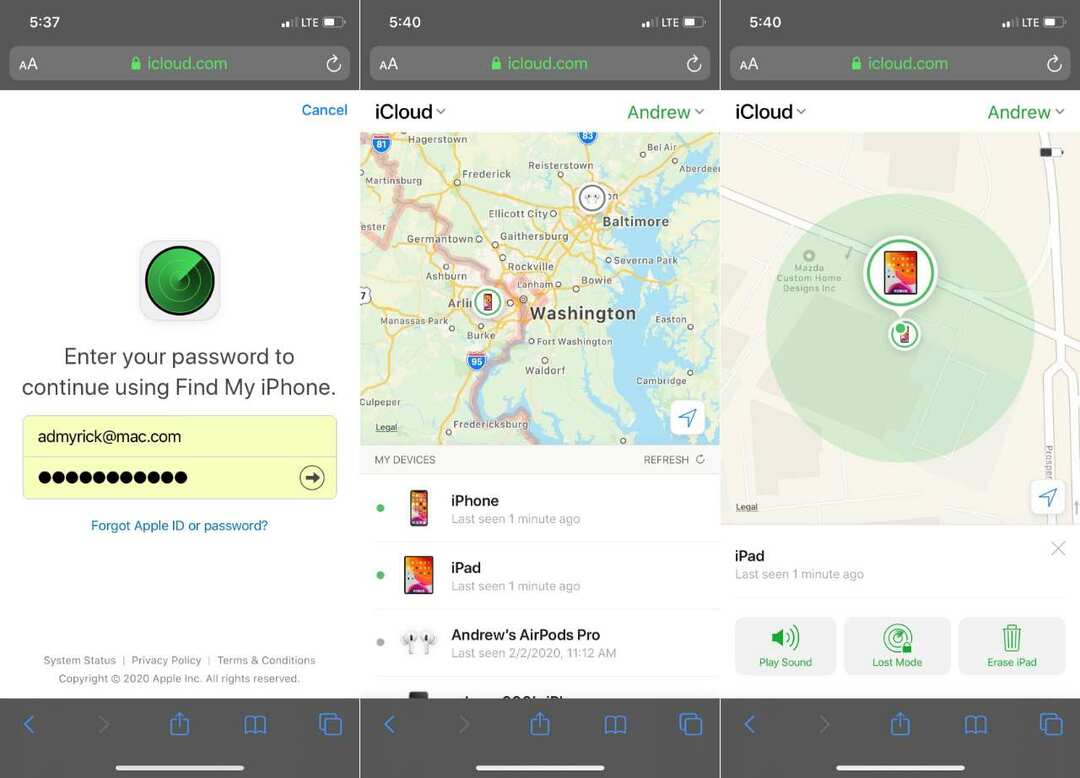
მაგალითად, ზემოთ მოცემულ სკრინშოტში Find iPhone აჩვენებს ჩემს AirPods Pro-ს სხვა მდგომარეობაში, სადაც ისინი იმყოფებოდნენ ბატარეის დასრულებამდე. ყურსასმენების დამუხტვისა და ჩართვის შემდეგ, Find iPhone განახლდება და აჩვენებს შესაბამის მდებარეობას.
რაც ამას კიდევ უფრო სასარგებლო ხდის არის კონტროლის რაოდენობა, რომელიც გაქვთ თქვენი სხვადასხვა მოწყობილობებისთვის. შეეხეთ მოწყობილობას და მოგეწოდებათ შემდეგი:
- Ხმის დაკვრა
- დაკარგული რეჟიმი
- iPad-ის წაშლა
ეს არის რუკაზე მდებარეობის გარდა, ბატარეის დარჩენილი ხანგრძლივობა და თავად მოწყობილობის სახელი. ეს გააადვილებს ცხოვრებას, თუ თქვენ გჭირდებათ სწრაფად იპოვოთ მოწყობილობა, რომელიც შესაძლოა არასწორად იყო განთავსებული. და თუ რამე მოიპარეს, შეგიძლიათ დისტანციურად წაშალოთ მოწყობილობა Safari-დან და თქვენი iPhone-დან.
დასკვნა
კიდევ ერთი რამ, რაც გვინდა აღვნიშნოთ, არის ის ფაქტი, რომ არსებობს მოწყობილობებს შორის გადართვის სწრაფი გზა. შეეხეთ iCloud-ის ხატულას ზედა მარცხენა კუთხეში და დაინახავთ ზემოთხსენებული სერვისების ხატულებს და Ანგარიშის პარამეტრები ღილაკი.
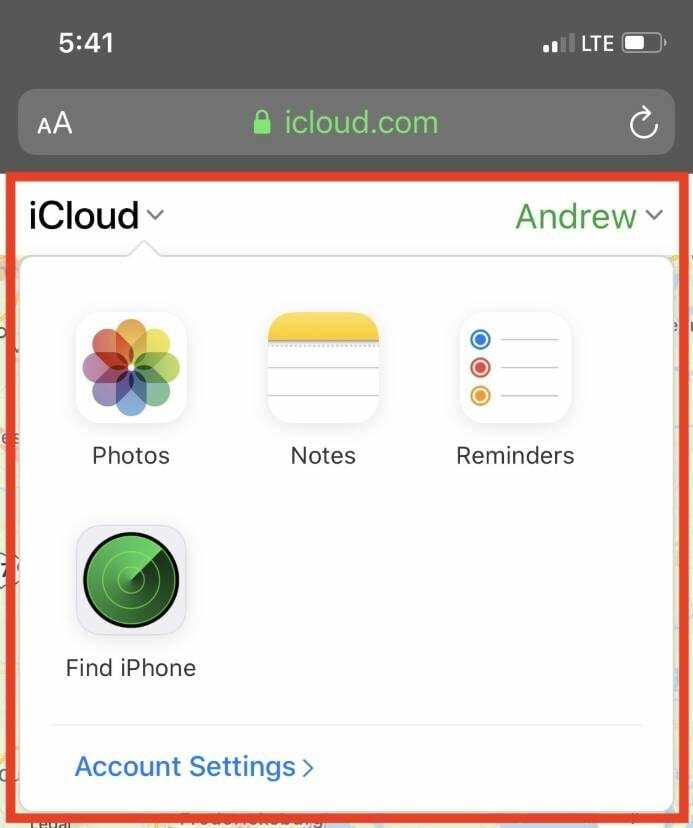
ძალიან კარგია, რომ ეს ცვლილებები მოდის iPhone-სა და iPad-ში, შეიძლება დაგჭირდეთ მეორად ანგარიშზე წვდომა სისტემაში შესვლის გარეშე. ჩვენ ვიმედოვნებთ, რომ iCloud-ზე დამატებული უფრო მეტი სერვისი და აპი ვებ-გვერდზე ვიხილავთ, მაგრამ მაინც გვაქვს დასაწყისი.
თუ თქვენ გაქვთ რაიმე მეტი შეკითხვა iCloud-ის გამოყენებით Safari-დან, შეგვატყობინეთ ქვემოთ მოცემულ კომენტარებში. ასევე, თუ რამე გამოგვრჩა, შეგვატყობინეთ, რათა დავამატოთ ის, რომ სხვებმა ნახონ!
ენდრიუ არის თავისუფალი მწერალი, რომელიც დაფუძნებულია აშშ-ს აღმოსავლეთ სანაპიროზე.
ის წლების განმავლობაში წერდა სხვადასხვა საიტებზე, მათ შორის iMore, Android Central, Phandroid და რამდენიმე სხვა. ახლა ის დღეებს ატარებს სამუშაოდ HVAC კომპანიაში, ხოლო ღამით მთვარის შუქზე მუშაობს, როგორც თავისუფალი მწერალი.